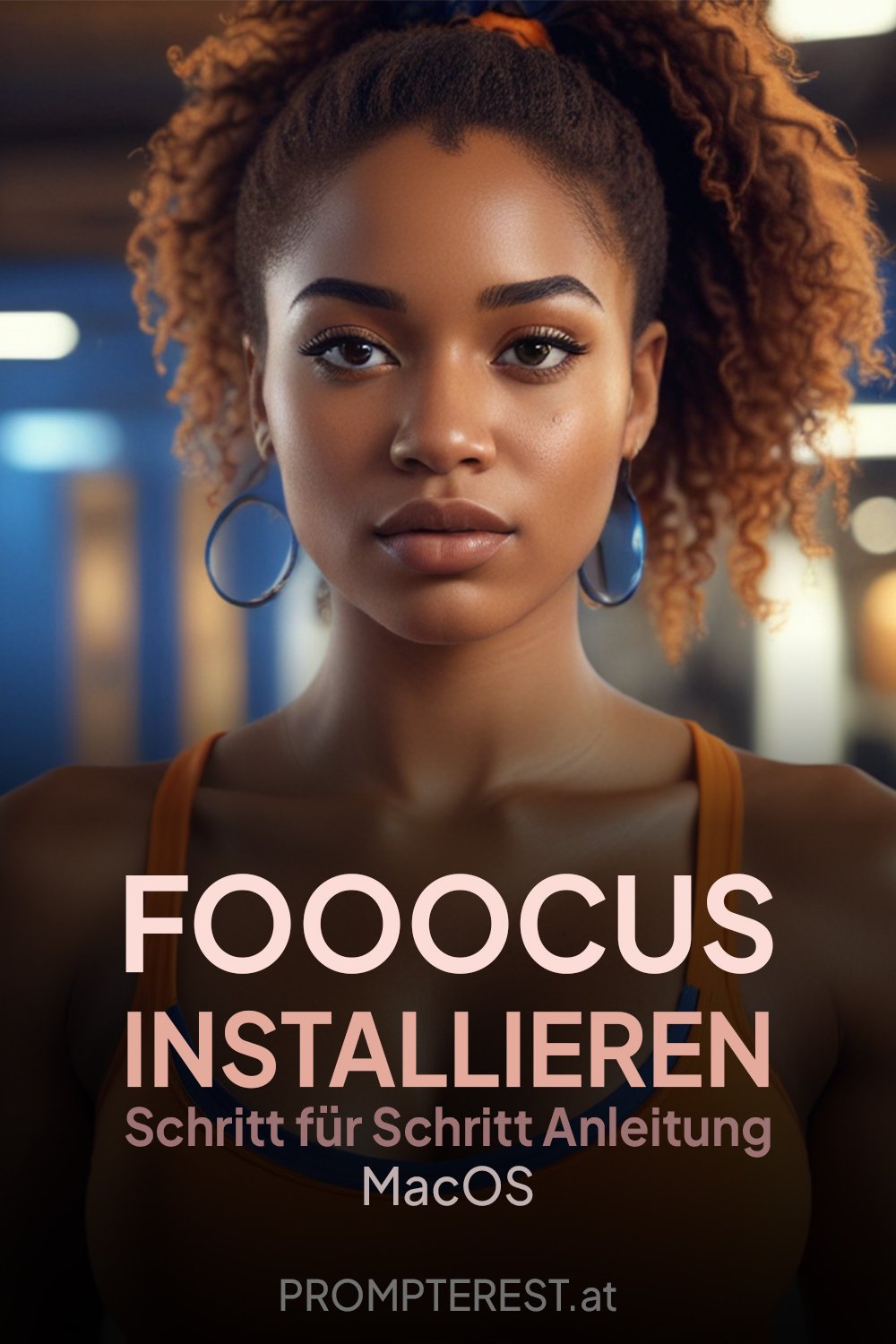In diesem Beitrag sehen wir uns an, wie wir den Open Source KI Bildgenerator auf unserem Apple MacOS Rechner lokal installieren können. Außerdem werden wir uns noch die wichtigsten Einstellungen ansehen, und die ersten Bilder erzeugen.
Inhaltsverzeichnis
Was ist Fooocus?
Fooocus nutzt die Technologie von Stable Diffusion als Grundlage, ist jedoch eine eigenständige Software. Man kann vereinfacht sagen, dass es eine Benutzeroberfläche für Stable Diffusion ist.
Hauptmerkmale von Fooocus:
- Benutzerfreundlichkeit: Fooocus ist besonders für Nutzer konzipiert, die sich nicht mit komplizierten Einstellungen herumschlagen möchten. Im Gegensatz zu Stable Diffusion erfordert Fooocus kaum Einstellungen und ermöglicht es dir, dich einfach auf die Texteingaben für deine Bilder zu konzentrieren.
- Offline-Nutzung: Fooocus kann auch ohne Internetverbindung genutzt werden, da es Stable Diffusion lokal auf deinem Computer verwendet.
- Kostenlos und Open Source: Wie Stable Diffusion ist auch Fooocus kostenlos und quelloffen. Du kannst die Software herunterladen und bei Bedarf sogar den Code anpassen.
- Hohe Bildqualität: Trotz der vereinfachten Bedienung von Fooocus kannst du dennoch qualitativ hochwertige Bilder erstellen.
- Advanced Settings: Fortgeschrittne Benutzer können über das WebUI noch zahlreiche weitere Profi Einstellungen aktivieren.
Insgesamt ist Fooocus eine großartige Option, wenn du die Leistung von Stable Diffusion nutzen möchtest, ohne dich mit technischen Details auseinandersetzen zu müssen. Du möchtest Fooocus auf einem Windows Rechner installieren? Hier kommst du zu Anleitung.
Stable Diffusion
Stable Diffusion ist ein Text-zu-Bild-Modell, das mit Deep Learning funktioniert. Es kann aus einer beliebigen Textbeschreibung realistische Bilder erzeugen. Mehr zu Stable Diffusion
Systemvoraussetzungen für die Installation von Fooocus auf einem Mac
Um Fooocus auf Ihrem Mac erfolgreich zu installieren und auszuführen, müssen folgende Systemvoraussetzungen erfüllt sein:
Betriebssystem:
- macOS: Fooocus ist mit allen aktuellen macOS-Versionen kompatibel. Stellen Sie sicher, dass auf Ihrem Mac die neueste Version von macOS installiert ist, um optimale Leistung und Kompatibilität zu gewährleisten.
Hardware:
- Prozessor: Ein Intel- oder M1-Prozessor mit mindestens 2 GHz Taktfrequenz wird empfohlen. Für komplexere Aufgaben und die Generierung hochauflösender Bilder kann ein leistungsstärkerer Prozessor erforderlich sein.
- Arbeitsspeicher: Mindestens 8 GB RAM sind erforderlich. Für die Verarbeitung großer Bilder oder die gleichzeitige Ausführung mehrerer Instanzen von Fooocus kann mehr RAM von Vorteil sein.
- Speicherplatz: Fooocus benötigt ca. 5 GB freien Speicherplatz auf Ihrem Festplattenlaufwerk oder SSD. Dies kann je nach den heruntergeladenen Modellen und generierten Bildern variieren.
Internetverbindung:
- Eine stabile Internetverbindung ist für die Installation von Fooocus und das Herunterladen der erforderlichen Modelle notwendig.
Fooocus installieren
Die Installation von Fooocus auf einem Mac erfordert einige technische Kenntnisse, da es sich noch nicht um eine offizielle Version für macOS handelt. Diese Anleitung führt Sie Schritt für Schritt durch den Prozess.
Conda-Paketmanager und Pytorch installieren
Installieren Sie den Paketmanager conda und die neueste Version von PyTorch (Nightly Build).
Informationen zur Installation finden Sie im Apple Entwicklerhandbuch „Beschleunigtes PyTorch-Training auf Mac“ [Link]. Stellen Sie sicher, dass PyTorch Ihr MPS-Gerät erkennt.
Fooocus-Repository klonen
Öffnen Sie die Terminal-App auf Ihrem Mac und klonen Sie das Fooocus-Repository von Github mit folgendem Befehl:
git clone https://github.com/lllyasviel/Fooocus.git
In das Fooocus-Verzeichnis wechseln:
Wechseln Sie in das neu erstellte Verzeichnis mit dem Befehl:
cd Fooocus
conda-Umgebung erstellen:
Erstellen Sie eine neue conda-Umgebung mit folgendem Befehl:
conda env create -f environment.yaml
conda-Umgebung aktivieren:
Aktivieren Sie die neue conda-Umgebung mit folgendem Befehl:
conda activate fooocus
Bibliotheken installieren:
Installieren Sie die von Fooocus benötigten Bibliotheken mit folgendem Befehl:
pip install -r requirements_versions.txt
Fooocus starten:
Starten Sie Fooocus mit folgendem Befehl:
python entry_with_update.py
Beim ersten Start von Fooocus werden automatisch die Stable Diffusion SDXL-Modelle heruntergeladen. Dieser Vorgang kann je nach Internetverbindung einige Zeit dauern.
Fooocus Editionen (optional):
Verwenden Sie python entry_with_update.py --preset anime für die Fooocus Anime Edition oder python entry_with_update.py --preset realistic für die Fooocus Realistic Edition.
Nachdem der Download abgeschlossen ist, öffnet sich auch schon die Oberfläche automatisch in unserem Browser, und wir können mit der Bildgenerierung beginnen. (Achtung des Terminal im Hintergrund dürft ihr nicht schließen. Damit beendet ihr auch das Tool)
Die Benutzeroberfläche
Die Benutzeroberfläche von Fooocus ist minimalistisch und intuitiv gestaltet, um den Fokus auf die Bildgenerierung zu legen. Jedoch können wir mit der Option Advanced und Input Image zahlreiche weitere Optionen aktivieren.
Einfache Oberfläche (für Anfänger)
Wie ihr seht, ist die Benutzeroberfläche am Beginn sehr einfach und übersichtlich. Diese einfach Ansicht besteht aus folgenden Elementen:
- Vorschaufenster: Hier wird die aktuelle Vorschau der generierten Bilder und auch die fertig erzeugten Bilder angezeigt.
- Eingabebereich: In diesem Textfeld geben wir die Textbeschreibung für unser gewünschtes Bild ein.
- Button Generieren: Mit diesem Button wir der mit hilfe der eingegebenen prompts (Texteingabe) unser Bild erzeugt. Nach dem Start teilt sich der Button in zwei weitere Buttons auf. Skip (Bildprozess wir übersprungen) und Stop (Das Tool bzw. der Prozess wird gestoppt)
Advanced Oberfläche (für Profis)
Mit Advanced und Input Image könnten wir die fortgeschrittenen Optionen aktivieren. Bei diesen können wir dann verschiedenen Parameter wie Bildgröße, Stil, Detail, FaceSwap etc. aktivieren und anpassen.
Unser erstes Bild generieren
Nach wir Fooocus auf unserem Windows Rechner erfolgreich installiert haben, werde wir als nächstes unser erstes KI Bild erstellen.
Bild – Beschreibung (Prompt)
Dazu geben wir im Textfeld einfach die Beschreibung unser gewünschten Bildes ein (Ähnlich wie bei ChatGPT). Die Eingabe sollte jedoch in englisch erfolgen. Gegebenenfalls könnt ihr dazu einfach einen Deutsch zu Englisch Übersetzer verwenden. ( Zum Übersetzer Deepl )
Fazit
Die Installation von Fooocus auf einem MacOS-Rechner ist mit wenigen klicks schnell und einfach erledigt. Mit nur wenigen Schritten kann du deinen ersten Bilder auf deinem Rechner mit der kostenlosen Software erstellen.
Wenn dir mein Tutorial gefallen hat, würde ich mich über ein Like und eine Kommentar sehr freuen! Außerdem würde es mir auch helfen, wenn du mir unten in die Kommentare schreibt, welche Thema dich zu Fooocus besonders interessieren würde.